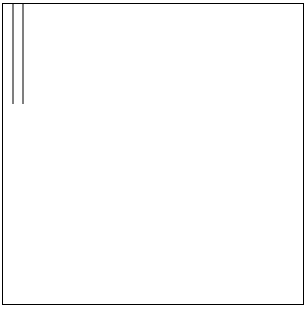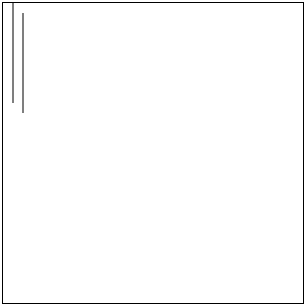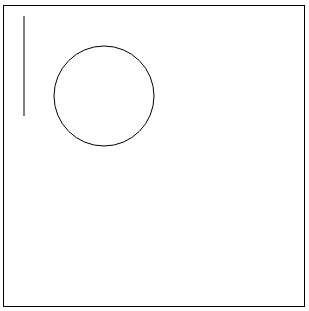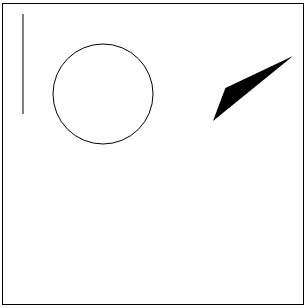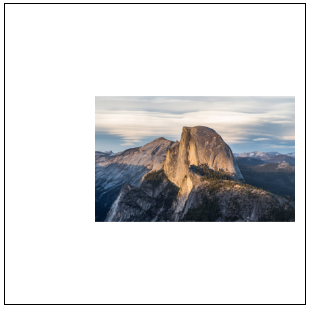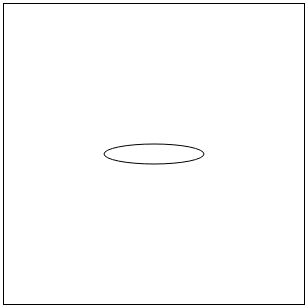svg除了绘图元素之外还有一部分是专门用于文档结构的,这类元素有<g>,<use>,<defs>,<symbol>等
<g>元素
如果我们仅仅用于学习svg的时候可能不太会用到<g>元素,但当我们绘制特别复杂的图形的时候<g>元素可配上大用场。<g>元素的作用就是将其子元素作为一个组合,以备将来的复用。可以通过为<g>元素添加<title>子元素来为组合添加标题,详细的描述可以放在<desc>子元素中。例如:
<!DOCTYPE html> <html> <head> <title>SVG</title> </head> <body> <svg width="300" height="300" style="border:1px solid #000"> <g id="basic"> <title>一条线段</title> <desc>这是一条线段,起点坐标(23,30),终点坐标(209,78)</desc> <line x1="23" y1="30" x2="209" y2="78" stroke="#000"></line> </g> </svg> </body> </html>
<g>元素的作用在于复用,且看下面的<use>元素
<use>元素
以上介绍的<g>元素可将元素进行分组,<use>元素的作用就是复用这些分组元素,use的使用格式如下:
<use xlink:href="#use-element-id" x="translate-x" y="translate-y"></use>
xlink:href属性指定了引用元素的id,x属性指定了相对于原来的元素水平平移的距离,y元素指定了相对于原来的元素垂直平移的距离
示例如下:
<!DOCTYPE html> <html> <head> <title>SVG</title> </head> <body> <svg width="300" height="300" style="border:1px solid #000"> <g id="basic"> <title>一条线段</title> <desc>这是一条线段,起点坐标(23,30),终点坐标(209,78)</desc> <line x1="10" y1="0" x2="10" y2="100" stroke="#000"></line> </g> <use xlink:href="#basic" x="10" y="0"></use> </svg> </body> </html>
打开效果如下:
将<use>元素的y改为10,效果如下:
<defs>元素
<defs>元素的作用和<g>元素的作用类似,都是复用元素,但是<defs>元素块相当于声明了一个模板区域,这个元素块中的子元素一律不会显示,而是作为模板,以备文档中其他部分的引用,SVG规范推荐我们将所有的想要复用的对象放在<defs>模块中,这样SVG阅读器可以更高效的处理数据。
示例如下:
<!DOCTYPE html> <html> <head> <title>SVG</title> </head> <body> <svg width="300" height="300" style="border:1px solid #000"> <defs> <g id="basic-line"> <title>一条线段</title> <desc>这是一条线段,起点坐标(23,30),终点坐标(209,78)</desc> <line x1="10" y1="0" x2="10" y2="100" stroke="#000"></line> </g> <g id="basic-circle"> <circle cx="30" cy="40" r="50" stroke="black" fill="none"> </g> </defs> <use xlink:href="#basic-line" x="10" y="10"></use> <use xlink:href="#basic-circle" x="70" y="50"></use> </svg> </body> </html>
呈现如下:
<symbol>元素
<symbol>元素的作用和<g>元素的作用类似,都是用来组合元素,而不同的是<symbol>元素内的子元素不会显示,但依然建议将<symbol>元素放在<defs>元素内,以维护代码的简洁性,<symbol>元素与<g>元素还有一个不同,就是<symbol>元素可以指定viewbox属性和preserveAspectRatio属性,示例如下:
<!DOCTYPE html> <html> <head> <title>SVG</title> </head> <body> <svg width="300" height="300" style="border:1px solid #000"> <defs> <g id="basic-line"> <title>一条线段</title> <desc>这是一条线段,起点坐标(23,30),终点坐标(209,78)</desc> <line x1="10" y1="0" x2="10" y2="100" stroke="#000"></line> </g> <g id="basic-circle"> <circle cx="30" cy="40" r="50" stroke="black" fill="none"> </g> <symbol id="basic-polygon"> <polygon points="22.4,34 10,67 90,2"></polygon> </symbol> </defs> <use xlink:href="#basic-line" x="10" y="10"></use> <use xlink:href="#basic-circle" x="70" y="50"></use> <use xlink:href="#basic-polygon" x="200" y="50"></use> </svg> </body> </html>
效果如下:
<image>元素
<image>元素可以引用其它图像显示在svg中,引用的图像可以是JPEG,PNG和SVG格式,使用格式如下:
<image xlink:href="picture-path" x=" left-top-point-x" y="left-top-point-y" width="w" height="h"></image>
xlink:href属性指定了需要引用图片的路径,x和y分别是引用图片的左上角顶点坐标,但非必需,若不声明,则默认以坐标原点为图片的左上角,width和height为引用图片的宽和高,
示例如下:
<!DOCTYPE html> <html> <head> <title>SVG</title> </head> <body> <svg width="300" height="300" style="border:1px solid #000"> <image xlink:href="background.jpg" x="90" y="80" width="200" height="150"></image> </svg> </body> </html>
SVG样式的使用方式
主要有内联样式,内部样式表,引用样式表3种方式,和css的使用方式一样。
内联样式就是直接在元素上添加style属性或者直接使用对应的属性,例如:
<svg width="300" height="300" style="border:1px solid #000000"> <line x1="10" y1="10" x2="200" y2="200" stroke="black"> </line> </svg>
其中<svg>元素使用了style的方式来添加样式,而<line>元素直接使用样式属性添加样式,这种方式就是内联样式
内部样式表就是在文件中直接声明style代码块专门用于给元素添加样式,例如:
<!DOCTYPE html> <html> <head> <title>SVG</title> </head> <body> <svg> <defs> <style type="text/css"> svg{ width:300px; height:300px; border:1px solid #000; } polygon{ stroke: black; fill:none; } </style> </defs> <polygon points="10,10 10,210 190,150"></polygon> </svg> </body> </html>
若在网页中使用svg,则可将上述代码的style代码块移到<head>标签内
引用样式表就是将样式表独立出来存成一个文件,然后在要使用该样式表的文件中引用,例如:
<!DOCTYPE html> <html> <head> <title>SVG</title> <link rel="stylesheet" type="text/css" href="svg-21.css"> </head> <body> <svg> <ellipse cx="150" cy="150" rx="50" ry="10"></ellipse> </svg> </body> </html>
效果如下: